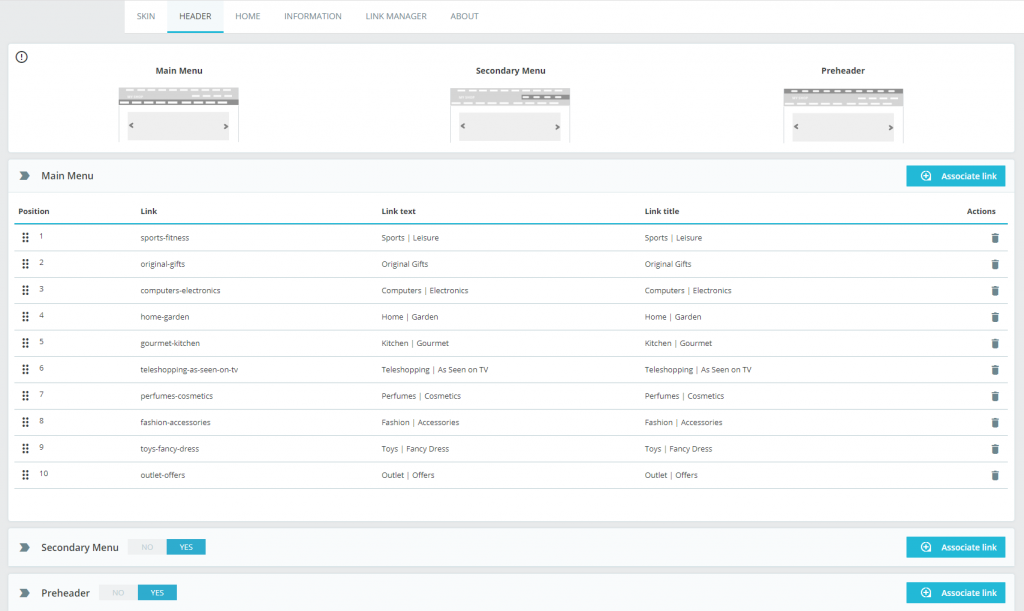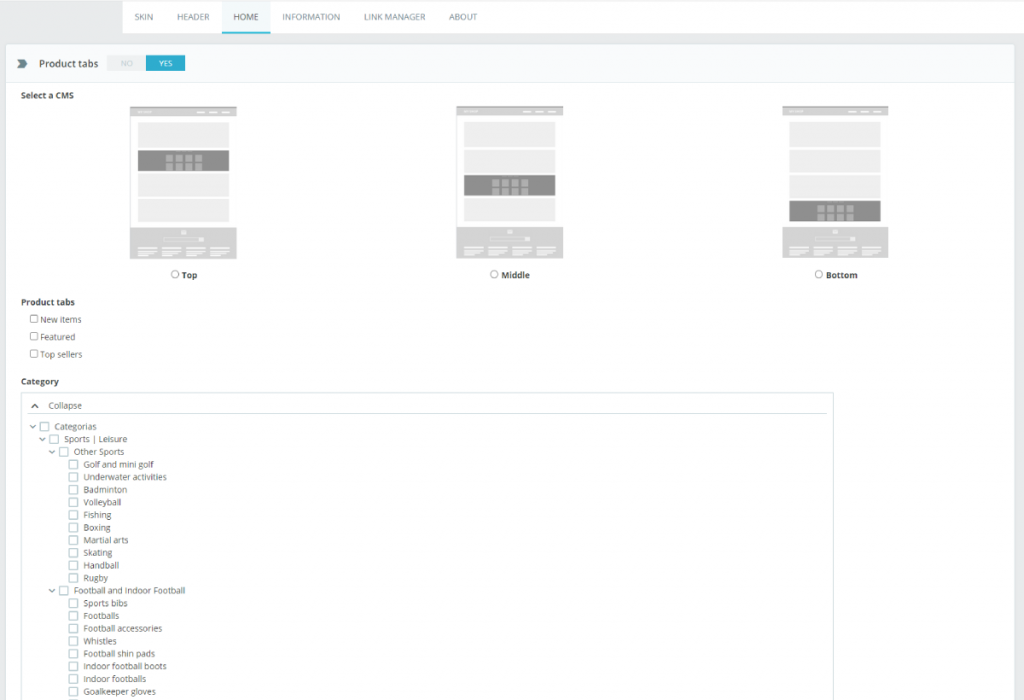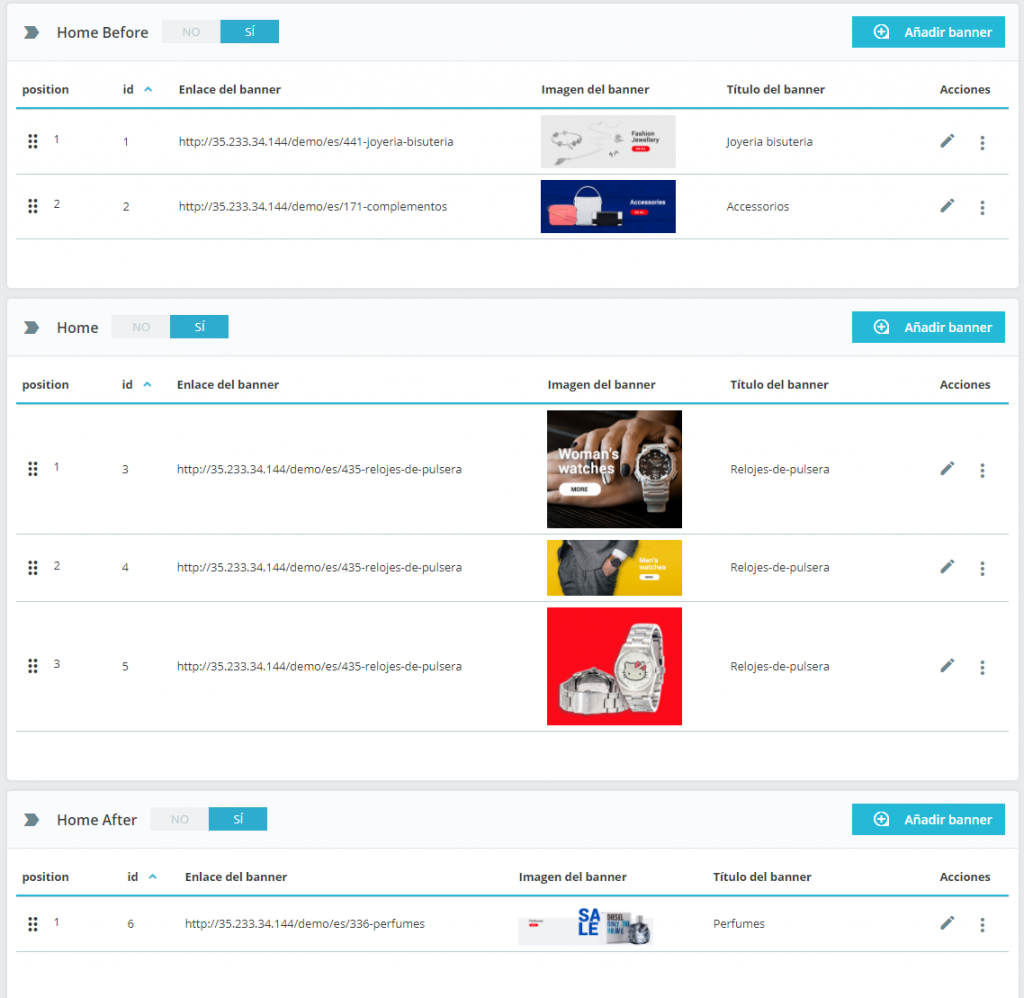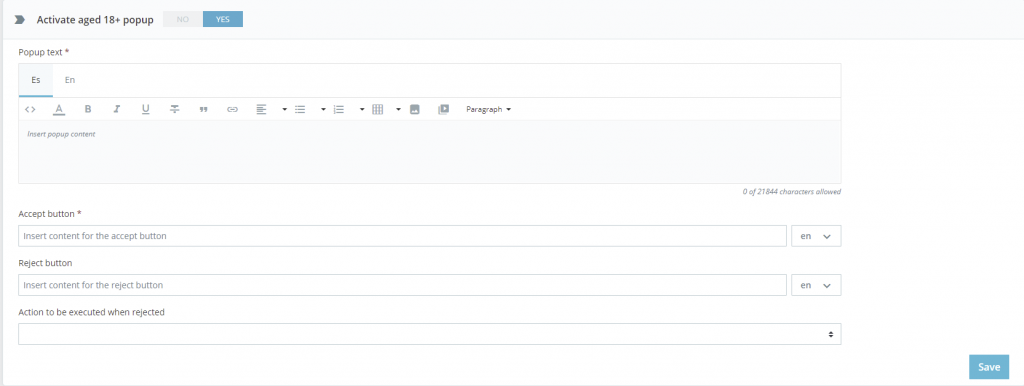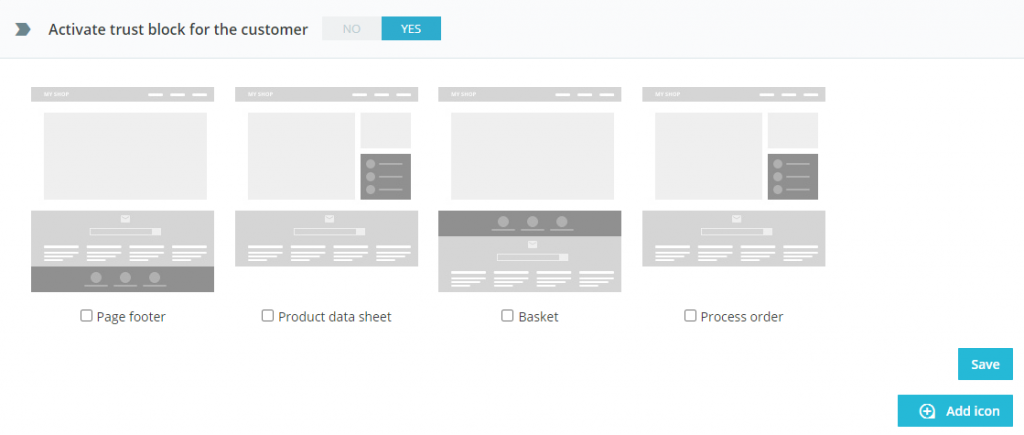BigBuy Front Configuration ist ein Modul für PrestaShop, das von BigBuy entwickelt wurde, damit Sie das Theme Ihres PrestaShop-Onlineshops anpassen können. Mit diesem Modul können Sie die Farben Ihres Shops auswählen, sowie Banner hinzufügen, das Menü konfigurieren und vieles mehr. Wir zeigen Ihnen in diesem Artikel, wie Sie das Modul Schritt für Schritt einrichten.
Gehen Sie zunächst in das Menü auf der linken Seite und klicken Sie auf BigBuy Front Configuration, um das Modul aufzurufen.
Sie können das Modul auch über Module > Modulmanager aufrufen. Suchen Sie das Modul und klicken Sie auf Konfigurieren.
Im Modul finden Sie mehrere Registerkarten, um es anzupassen. Im Folgenden sehen wir uns nun diese Registerkarten einzeln an.
SKIN
Auf der ersten Registerkarte des Moduls können Sie die Farben des Themes Ihres Online-Shops auswählen. Wählen Sie jene Farben, die am besten zu Ihrem Unternehmen passen. Zusätzlich gibt es auch ein Weihnachts-Skin, sodass Sie Ihren Online-Shop in dieser Zeit des Jahres besonders gestalten können. Klicken Sie, nachdem Sie ausgewählt haben, auf Speichern.
HEADER
Auf der nächsten Registerkarte, Header, können Sie die verschiedenen Menüs der Kopfzeile Ihres Online-Shops konfigurieren: Hauptmenü, Nebenmenü und Preheader. Auf den Bildern können Sie sehen, wo sich die einzelnen Menüs befinden.
Ordnen Sie dem Hauptmenü die Links der Kategorien zu, die Sie besonders hervorheben möchten (maximal 10 Links). Aktivieren Sie, falls gewünscht, das Nebenmenü und den Preheader, fügen Sie auch hier die Links hinzu, die Sie anzeigen lassen möchten.
HOME
In diesem Bereich können Sie das Aussehen Ihrer Homepage konfigurieren. Von der Position der Produkte, die Sie anzeigen möchten, über die Art und bis zu den Bannern.
Zunächst müssen Sie eine Position für die Produktregisterkarte wählen (Mitte, oben oder unten). Dann müssen Sie eine Produktoption auswählen (Neuheiten, Besondere Produkte oder Bestseller). Wählen Sie dann mindestens eine Kategorie aus, die auf der Startseite angezeigt werden soll.
In diesem Bereich laden Sie auch die Banner hoch, die Sie auf der Startseite Ihres PrestaShop-Onlineshops anzeigen möchten. Die Position der Banner wird als Oben, Mitte oder Unten klassifiziert. Schalten Sie Bereiche ein und aus, je nachdem, ob Sie mehr oder weniger Banner auf Ihrer Startseite anzeigen möchten.
INFORMATIONEN
Auf der nächsten Registerkarte, Informationen, müssen Sie alle Informationen in Bezug auf Cookies, Pop-up +18 Jahre und Sicherheit und Vertrauen der Kunden konfigurieren.
Cookie-Hinweis einschalten
Aktivieren Sie diesen Abschnitt, um Benutzern, die Ihre Website besuchen, den Hinweis auf Cookies anzuzeigen. In diesem Abschnitt müssen Sie den Text über die Cookies einfügen, um die Benutzer, die Ihren Online-Shop besuchen, auf die Verwendung von Cookies und anderen Technologien zur Verbesserung der Benutzererfahrung hinzuweisen.
Pop-up +18 Jahre aktivieren
Wenn Ihre Website Produkte für Personen über 18 Jahre anbietet, müssen Sie dieses Pop-up aktivieren, das Benutzer akzeptieren müssen, um auf den Inhalt Ihrer Website zugreifen zu können. In diesem Abschnitt konfigurieren Sie den anzuzeigenden Text sowie die anzuzeigenden Schaltflächen.
Trust Block für den Kunden aktivieren
Wenn Sie diesen Bereich aktivieren, können Sie einen Block mit wichtigen Informationen für Kunden hinzufügen (Versand, Garantie, sichere Zahlung…). Wählen Sie die Stellen, an denen er erscheinen soll (Fußzeile, Produktblatt, Warenkorb und/oder bei der Bearbeitung der Bestellung/Bezahlung. Fügen Sie auch die Symbole hinzu, die in diesem Block erscheinen sollen (maximal 4).
LINK MANAGER
In diesem Bereich können Sie die Links verwalten, die Sie in den Preheader einfügen möchten, z. B. ein Angebot des Tages.
Beim Hinzufügen eines Links können Sie Folgendes konfigurieren: die URL, den Linktext sowie dessen Titel und ein Bild. Sie haben auch die Möglichkeit einzustellen, ob er in einem neuen Fenster geöffnet werden soll oder nicht.
ÜBER
In dieser letzten Registerkarte können Sie einsehen, welche Version des Moduls Sie installiert haben und welche die aktuell letzte verfügbare Version ist. Von hier aus können Sie auch ein Update durchführen, um Ihr Modul auf dem neuesten Stand zu haben.
Punkte, die bei der Verwendung des BigBuy Front Configuration-Moduls für PrestaShop zu beachten sind
- Das Modul ist nur für von BigBuy angebotene Themen sichtbar
- Das Bildformat, das Sie im Modul verwenden, muss jpg, png oder gif sein
- Die in das Modul hochgeladenen Bilder werden auf die für sie erlaubte Breite angepasst, abhängig von dem Block, in den sie eingefügt werden. Die Höhe, die angezeigt werden soll, entspricht der Höhe des Bildes
- Die von Ihnen erstellten Links sollten immer „http“ oder „https“ enthalten
- In das Hauptmenü des Themas können Sie nur maximal 10 Kategorien hinzufügen
- Die maximale Anzahl von Bannern pro Zeile beträgt 4
- Der Registerkartenblock erlaubt die Anzeige von maximal 5 Registerkarten, von denen 2 benutzerdefinierte Kategorien sein können (Neuheiten/Bestseller/Spezielle + 2 benutzerdefinierte Kategorien)
- Wenn es ein Update des Moduls gibt, wird dies automatisch erkannt, aber Sie müssen in den Bereich About gehen und auf die entsprechende Schaltfläche klicken, um es zu aktualisieren.
Jetzt haben Sie Ihren Prestashop-Onlineshop nach Ihren Wünschen konfiguriert. Wenn Sie mehr über Prestashop wissen wollen, können Sie unsere Akademiebesuchen.




 Kontakt
Kontakt